Интерфейс №1 Microsoft Publisher
Далее – кнопки характерного начертания шрифта.
Нормальное начертание не указано, поскольку исполняется по умолчанию.
Зато вы видите кнопки Полужирный, Курсив и Подчеркнутый. Далее видим несколько кнопок выравнивания текста. Это Align Left (Выравнивание по левому краю), Align Right (Выравнивание по правому краю), Justify (Выравнивание по формату, или Правильное). Наперед кажу, что почему-то в запасе осталась кнопка Выравнивания по центру (Center).
Но мы ведь еще и не пользовались программой по-хорошему, то есть она еще не вынесла на Панель все наиболее используемые кнопки.
Далее. Numbering (Нумерованный список). Маркированный список (Bullets) отчего-то проигнорирован и остался также за узкой кнопочкой, то бишь на "скамье запасных".
Следом – две кнопки – Уменьшить отступ (Decrease Indent) и Увеличить отступ (Increase Indent). Чистое форматирование абзаца.
Дальше – две кнопки: Decrease Font Size (Уменьшить Размер Шрифта) и Increase Font Size (Увеличить Размер Шрифта). Здесь тоже все понятно.
Далее идут уже, как говорится, "цветные" кнопки: Fill Color (Заливка Цветом) – заливается либо объект, либо фрейм; Line Color (Цвет Линии); Font Color (Цвет Шрифта).
Далее – три кнопки, касающиеся выбора типа линии, типа границы, типа стрелки. Это: Line/Border Style (Стиль Линии/Границы), Dash Style (Стиль Штриха), Arrow Style (Стиль Стрелки).
Ну, и оставшиеся на Панели две кнопки: Shadow Style (Тип, Стиль Тени) и 3D Style (Стиль 3D).
Эти кнопки практически все знакомы нам по Word или Power Point – давним приложениям Офиса.
Ничего особенно нового Publisher не вносит в старые проверенные опции. Можно нарисовать фигуру (не обязательно правильную) и придать ей тень или перспективу. Причем здесь уже различаются – параллельная перспектива (схожая с изометрией) и удаляющаяся перспектива (естественная, принятая в изобразительном искусстве, когда взаимно параллельные ребра параллелепипеда изображаются сходящимися в отдаленной точке схода.
Посмотрим, что у нас осталось в запасе, под кнопкой Toolbar Options.
Что ж, как видно из рисунка 22, лишь две кнопки не поместились в общий ряд – это Выравнивание по Центру и Маркированный список.
— Регулярная проверка качества ссылок по более чем 100 показателям и ежедневный пересчет показателей качества проекта.
— Все известные форматы ссылок: арендные ссылки, вечные ссылки, публикации (упоминания, мнения, отзывы, статьи, пресс-релизы).
— SeoHammer покажет, где рост или падение, а также запросы, на которые нужно обратить внимание.
SeoHammer еще предоставляет технологию Буст, она ускоряет продвижение в десятки раз, а первые результаты появляются уже в течение первых 7 дней. Зарегистрироваться и Начать продвижение
Смотрим дальше. О Линейках я уже говорил. А на рисунке 22 вы и сами видите, что выделенный фрейм тут же "отпечатался" на Линейке (Горизонтальной) своими размерами.
Но вот он, рисунок 22:
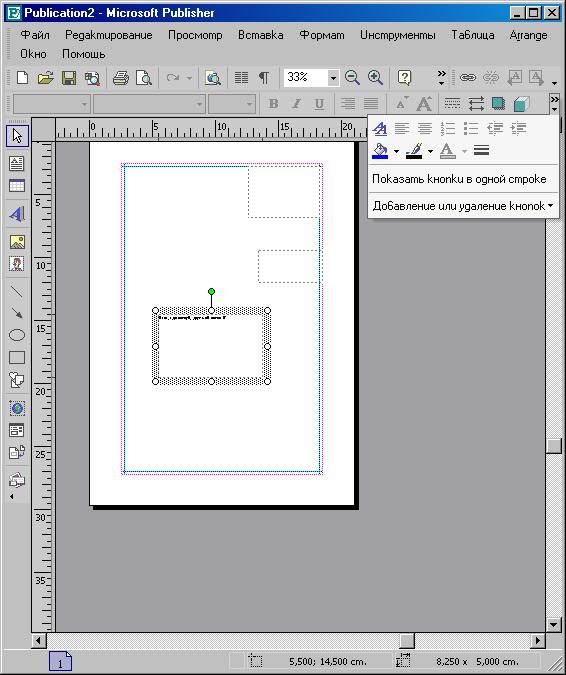
Рис. 22. Не поместившиеся кнопки Панели Форматирования
